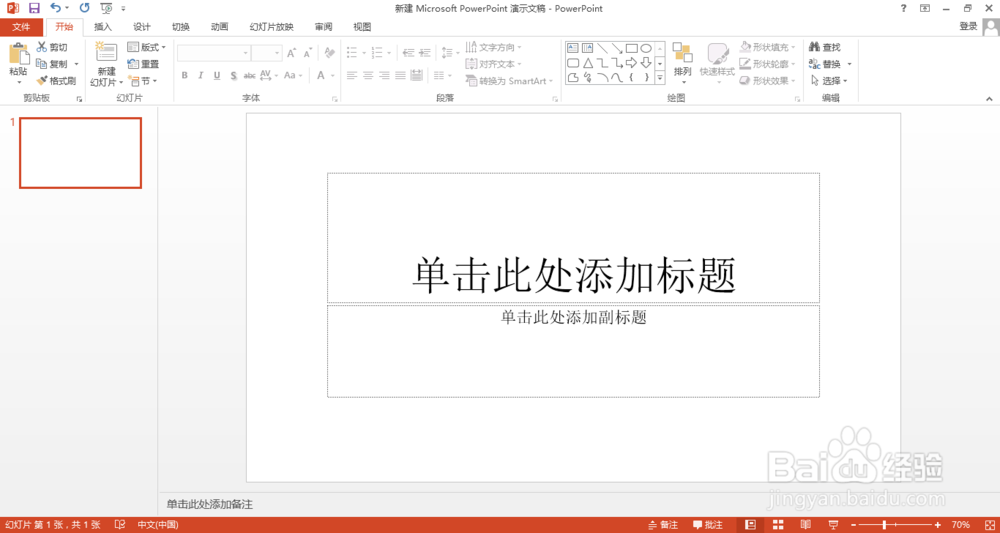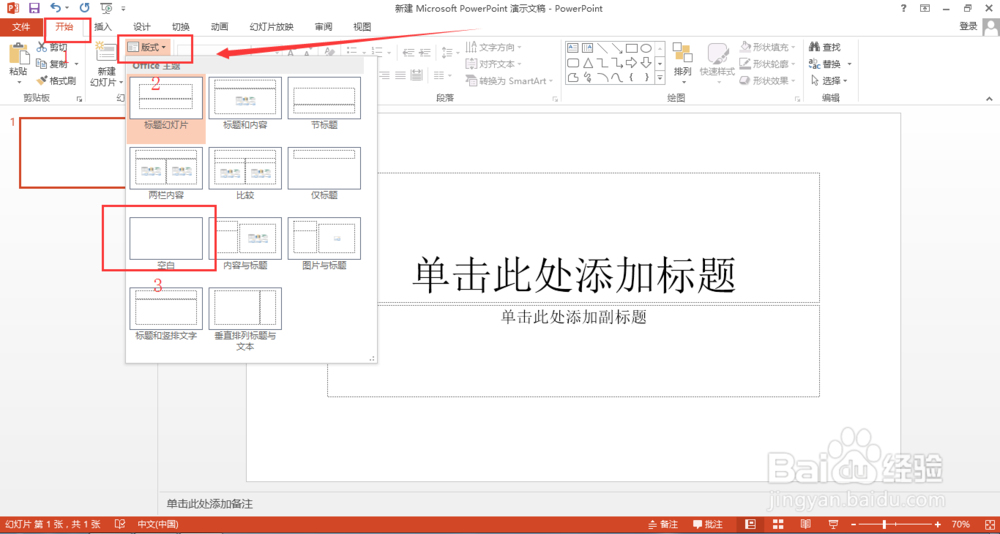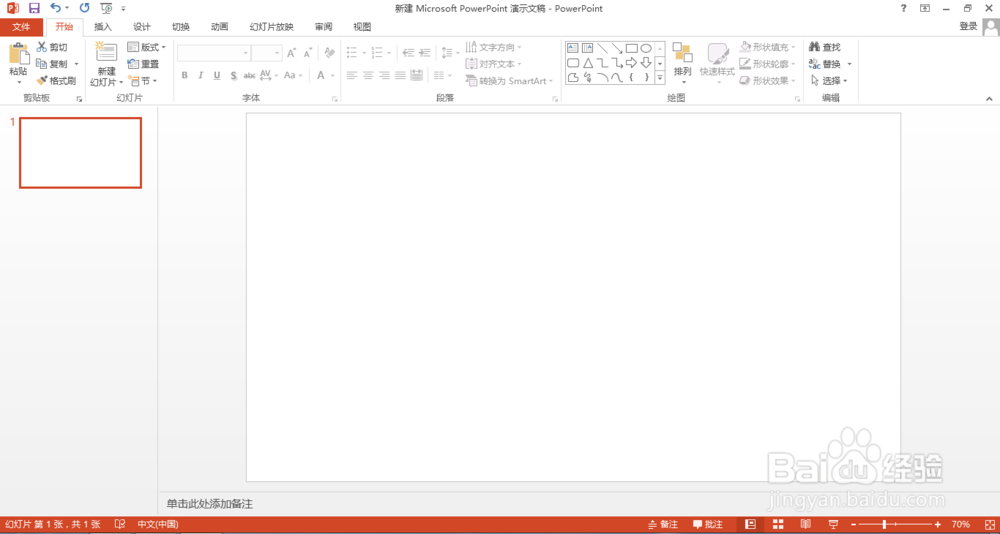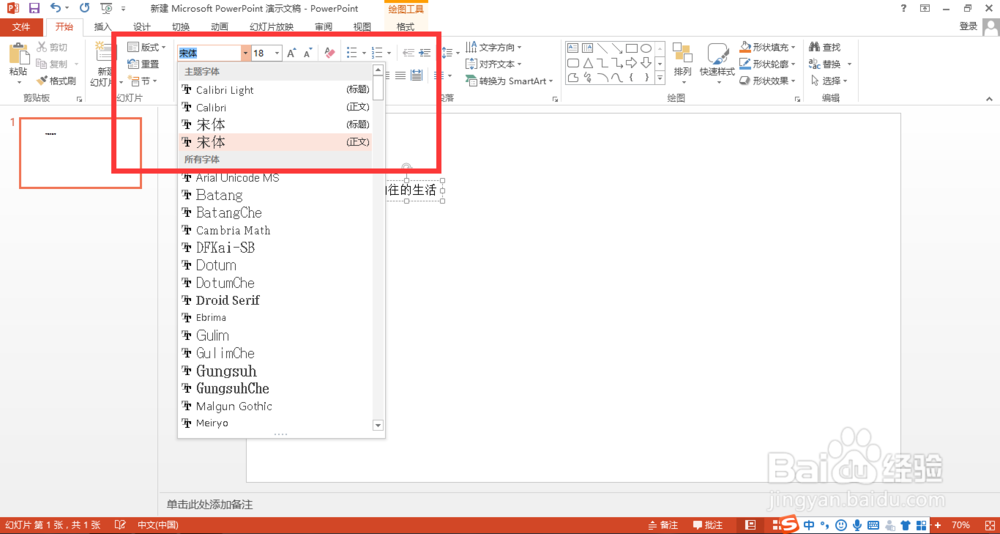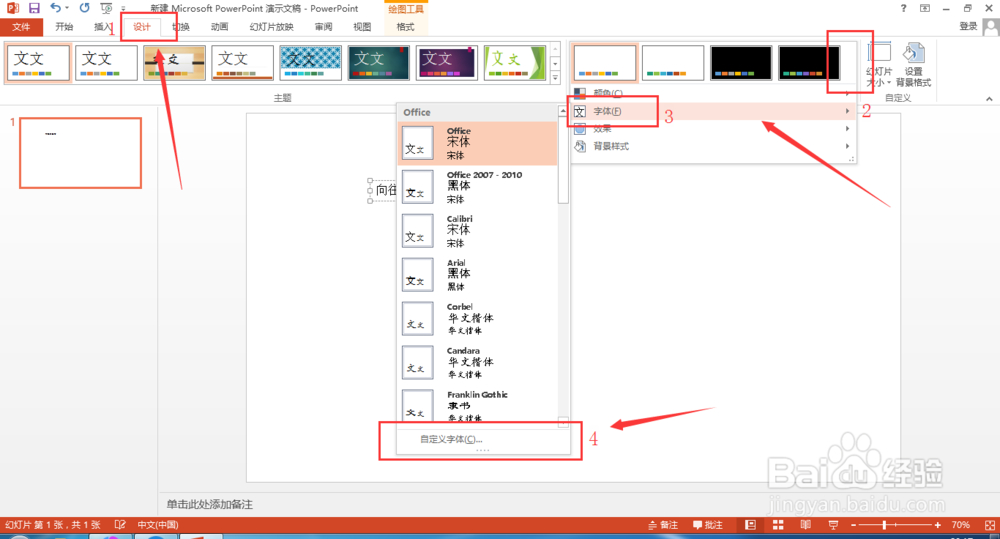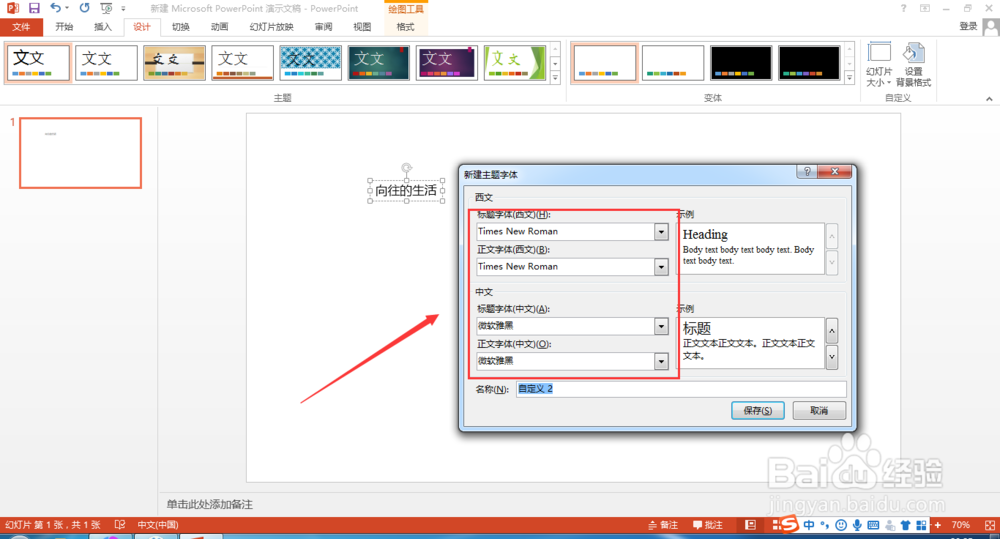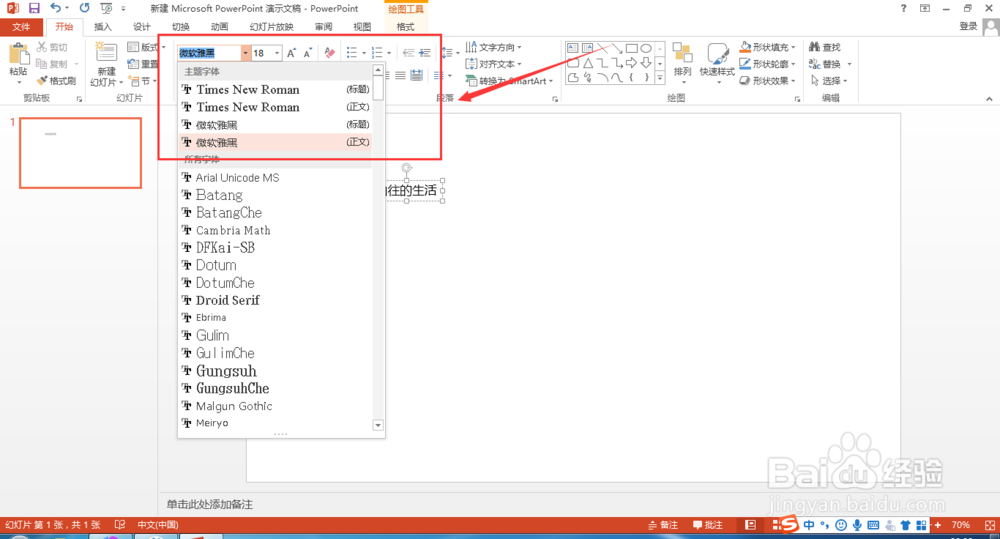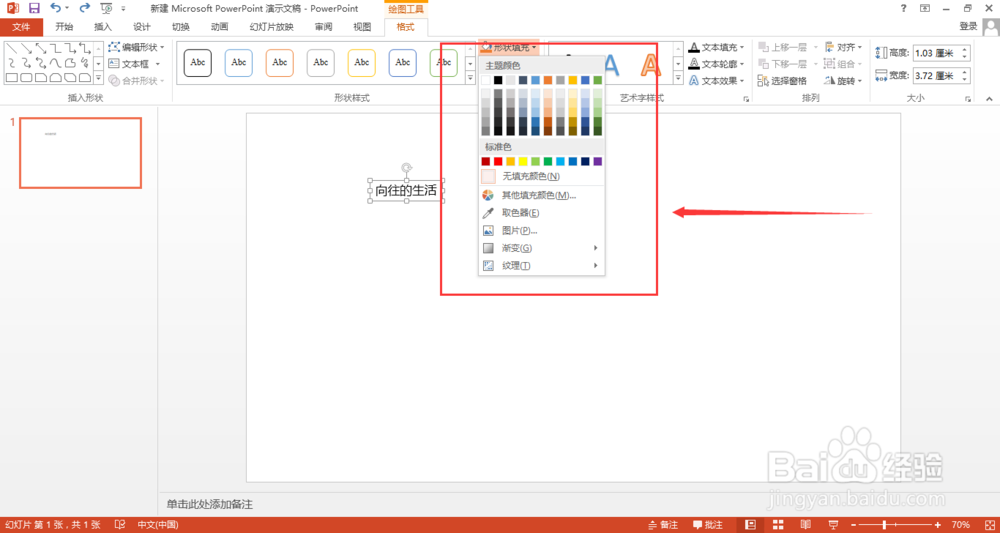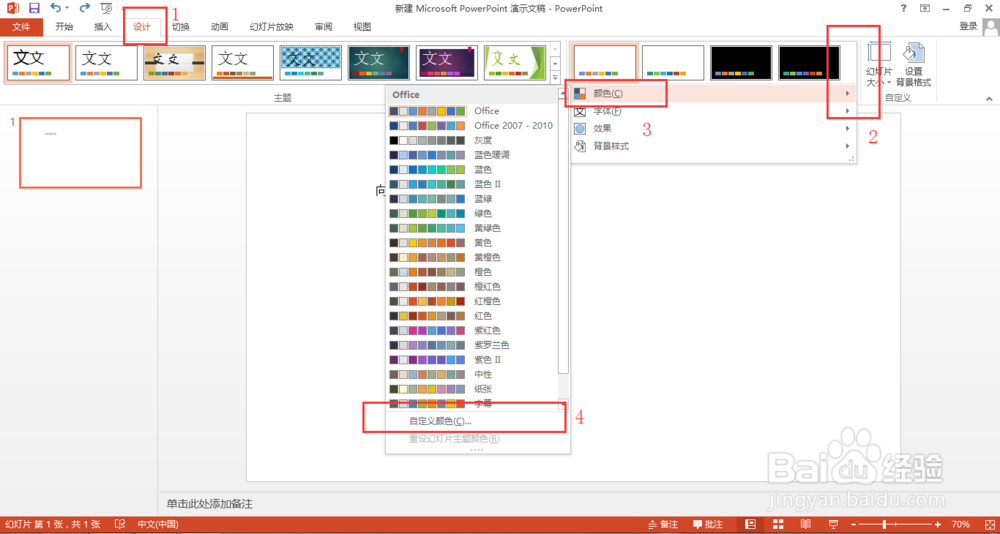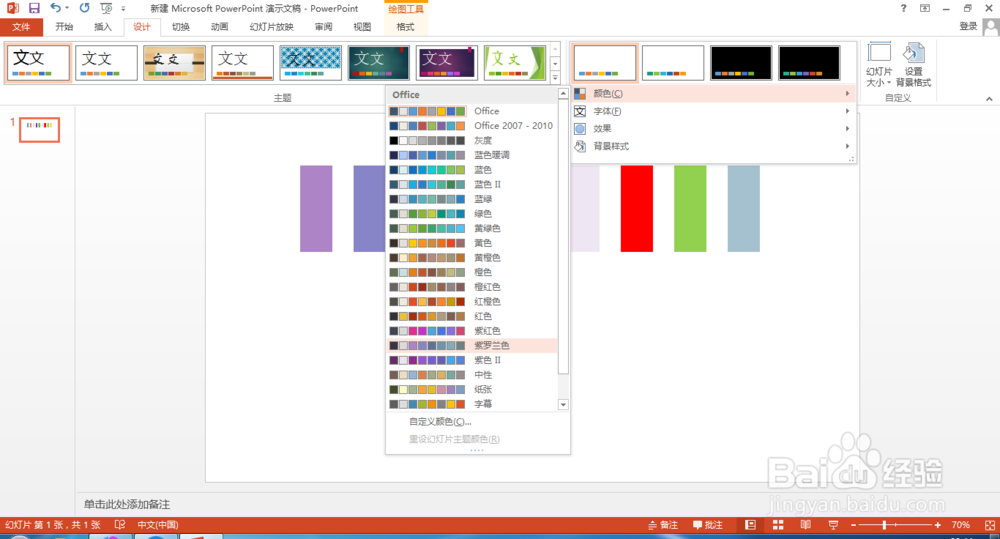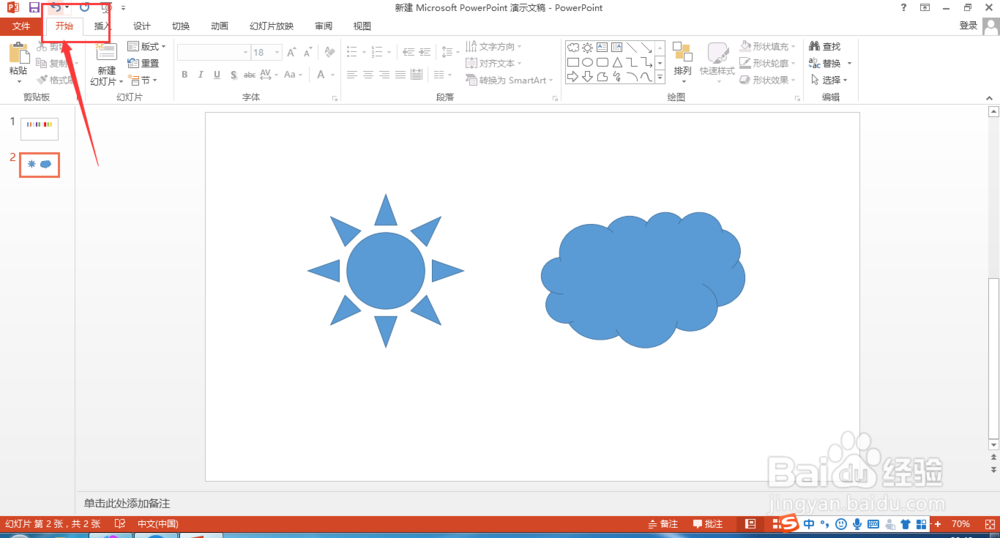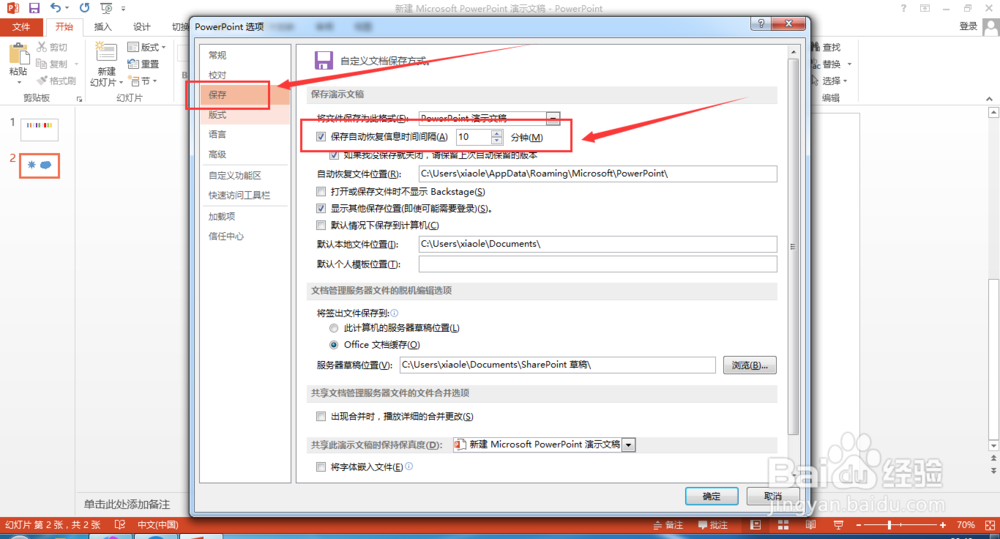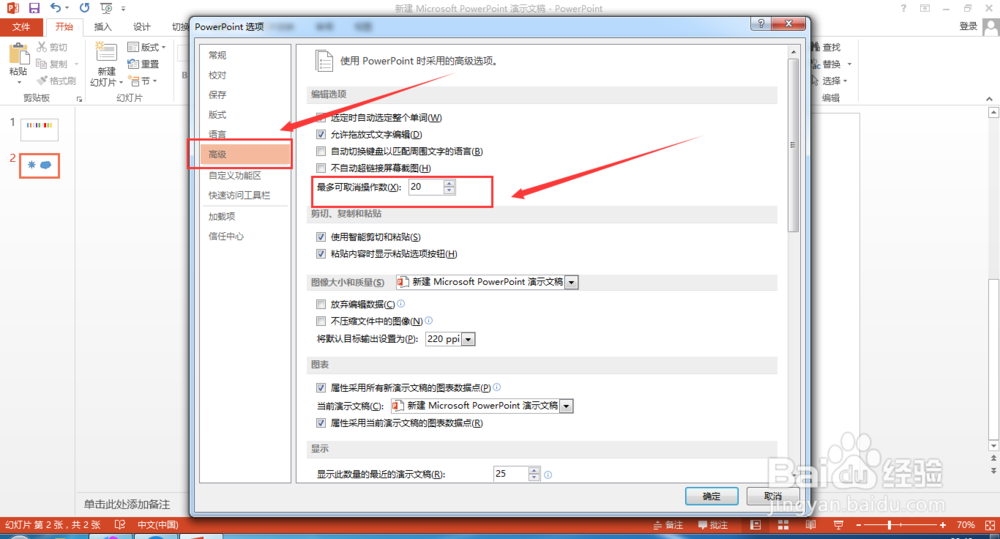PPT掌握得好不好,看你的设置就知道
最实用的职场技能肯定是office辙清惨遂办公软件啦,那你精通这项技能了吗?看你PPT的设置就知道你PPT做的好不好,我们一起来看看吧,让你分分钟变大神!
工具/原料
PowerPoint2013
电脑
快速新建空白页
1、快速新建空白页。每次新建空白PPT,都会出现“单击此处添加标题”,只好一个个删,有没有比较快捷的方法呢?当当当~妙招来啦。
2、点击【开始】,选择【版式】,选择【空白】,如下图操作所示。空白页面就操作完了,是不是很简单呢?
自定义字体、颜色
1、自定义字体。每次新建文本框,都需要修改字体,复制进来的文本,更是要一个一个文本框修改,真是烦。别担心,妙招来啦!
2、首先,点击【设塥骈橄摆计】,在【变体】里面选择【字体】,选择【自定义字体】。根据自己喜好设定,我一般选择微软雅黑。字体已经设定好啦。
3、自定义颜色。字体都可以自定义,颜色同样也可以哦。初始PPT配色是这样的,想怎么配就怎么配。来看看怎么做的吧。
4、点击【设计】,在【变体】里面选择【颜色】,可以选择【自定义颜色】,也可以套用系统配色哦。
PPT的挽回妙招
1、有时候,点错了,想要撤回到前几步,点点点撤销,撤销不动了,可是还想再撤回,怎么办呢?妙招来啦。
2、点击【文件】,【选项】,【保存】,更改保存频率,【高级】,最多可撤销次数,根据自己的情况,设置完成就好啦。
声明:本网站引用、摘录或转载内容仅供网站访问者交流或参考,不代表本站立场,如存在版权或非法内容,请联系站长删除,联系邮箱:site.kefu@qq.com。
阅读量:39
阅读量:71
阅读量:54
阅读量:51
阅读量:51